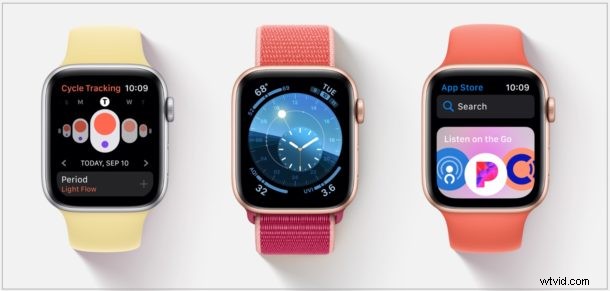
Tus Apple Watch contienen todo tipo de información que probablemente no quieras perder, por lo que es importante hacer una copia de seguridad. Sus contactos, datos de salud y más se almacenan en su Apple Watch y los datos de salud, en particular, son absolutamente algo que no puede reemplazar en caso de que se pierda. Es por eso que hacer una copia de seguridad de todo es vital.
Pero tenemos buenas noticias, es fácil hacer una copia de seguridad de su Apple Watch, ¡pero no puede hacer una copia de seguridad manual de su Apple Watch! Espera, esas son malas noticias, ¿no? No, déjanos explicarte.
La razón por la que son buenas noticias es porque su Apple Watch maneja todas las tareas de copia de seguridad automáticamente, sin necesidad de intervención manual.
De hecho, sus datos de Apple Watch están respaldados en su iPhone.
Y tú lo haces ya has hecho una copia de seguridad de tu iPhone, ¿no? Ya sea que use iCloud o un cable, hacer una copia de seguridad de su iPhone también hace una copia de seguridad de su Apple Watch.
El Apple Watch realiza copias de seguridad automáticamente en el iPhone, por lo que al hacer una copia de seguridad del iPhone se realizará una copia de seguridad del Apple Watch
En otras palabras, siempre que su Apple Watch esté sincronizado con su iPhone y haga una copia de seguridad de ese iPhone, también se realizará una copia de seguridad automática de su Apple Watch.
También hay un montón de cosas que se respaldan. Apple detalla todo lo que se mantiene sano y salvo a través de una copia de seguridad de iPhone en un artículo de soporte. Pero no todo está respaldado. Hay cuatro cosas que no lo son.
- Configuración de emparejamiento de Bluetooth.
- Tarjetas añadidas a Apple Pay.
- El código de acceso asignado a tu Apple Watch.
- Mensajes.
¿Con qué frecuencia se realizan copias de seguridad de Apple Watch?

Para todos los efectos, está sucediendo constantemente. Los datos siempre se toman de un Apple Watch y se envían al iPhone con el que está emparejado. Eso garantiza que los datos estén siempre actualizados en ambos dispositivos. También significa que no perderás nada. Un iPhone hará automáticamente una copia de seguridad de todo, incluidos los datos de Apple Watch, en iCloud durante la noche cuando se esté cargando.
Hay hay Sin embargo, una circunstancia en la que se inicia manualmente una copia de seguridad de todos los datos. Cada vez que un Apple Watch se reinicia y se desvincula de un iPhone, se crea una copia de seguridad completa en el iPhone. De esa manera, Apple se asegura de que todos los datos estén disponibles de inmediato en el caso de que alguien actualice su Apple Watch a la nueva moda. ¡Algo que Apple obviamente está muy interesado en que suceda!
En muchos sentidos, el Apple Watch es la culminación de los intentos de Apple para asegurarse de que la copia de seguridad sea absolutamente perfecta. Realmente es para todos los efectos y propósitos, y doblemente si también se hace una copia de seguridad de un iPhone en iCloud. Asegúrate de que eso esté sucediendo y de que seas dorado.
Y sí, puedes restaurar Apple Watch desde estas copias de seguridad si alguna vez lo necesitas.
